Tùy Chỉnh Màn Hình [Home]
Bạn có thể sắp xếp lại các mục trên màn hình [Home] để bạn có thể thao tác với các mục thường sử dụng nhanh hơn.
Thay Đổi Thứ Tự Hiển Thị của Các Mục (Mẫu Bảng Cảm ứng)
1
Nhấn [C.Đ MH Home] trong màn hình [Home]. Màn hình [Home]
Nếu màn hình đăng nhập xuất hiện, hãy nhập ID và mã PIN Người Quản Lý Hệ Thống, sau đó nhấp vào [Đăng Nhập]. ID và mã PIN Người Quản Lý Hệ Thống
2
Nhấn [Đặt Thứ Tự Hiển Thị].
3
Chọn nút để di chuyển.
4
Chọn [Trước] hoặc [Tiếp] để di chuyển nút và nhấn [Áp Dụng].
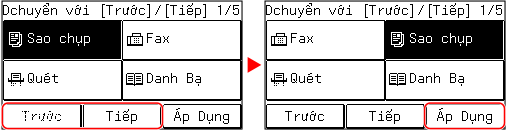
Nút sẽ di chuyển tương ứng với số lần bạn đã nhấn.
Chạm lâu vào [Trước] hoặc [Tiếp] để di chuyển liên tục nút đã chọn.
5
Lặp lại bước 3 và bước 4 để di chuyển tất cả nút bạn muốn di chuyển.
6
Nhấn [Áp Dụng].
Thứ tự hiển thị các mục trên màn hình [Home] đã thay đổi.
Chèn Khoảng Trống (Mẫu Bảng Cảm ứng)
1
Nhấn [C.Đ MH Home] trong màn hình [Home]. Màn hình [Home]
Khi ID Người Quản Lý Hệ Thống được đặt, màn hình đăng nhập có thể hiển thị khi một số mục được chọn. Chỉ người dùng biết ID và mã PIN Người Quản Lý Hệ Thống mới có thể đăng nhập và thay đổi các cài đặt.
2
Nhấn [Lắp và Xóa Trống].
3
Chọn nút bạn muốn chèn khoảng trống và chọn [Lắp].
Để xóa khoảng trống đã chèn, chọn khoảng trống, chọn [Xóa] và chuyển sang bước 5.
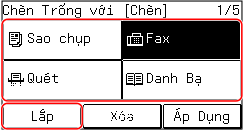
4
Nhấn [Áp Dụng].
Thay Đổi Thứ Tự Hiển Thị của Các Mục (Mẫu máy LCD 5 Dòng)
1
2
Sử dụng  hoặc
hoặc  để chọn mục bạn muốn di chuyển, sau đó nhấn
để chọn mục bạn muốn di chuyển, sau đó nhấn  .
.
 hoặc
hoặc  để chọn mục bạn muốn di chuyển, sau đó nhấn
để chọn mục bạn muốn di chuyển, sau đó nhấn  .
.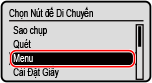
3
Sử dụng  hoặc
hoặc  để di chuyển mục, sau đó nhấn
để di chuyển mục, sau đó nhấn  .
.
 hoặc
hoặc  để di chuyển mục, sau đó nhấn
để di chuyển mục, sau đó nhấn  .
.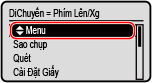
4
Nhấn  .
.
 .
.Thứ tự hiển thị các mục trên màn hình [Home] đã thay đổi.
